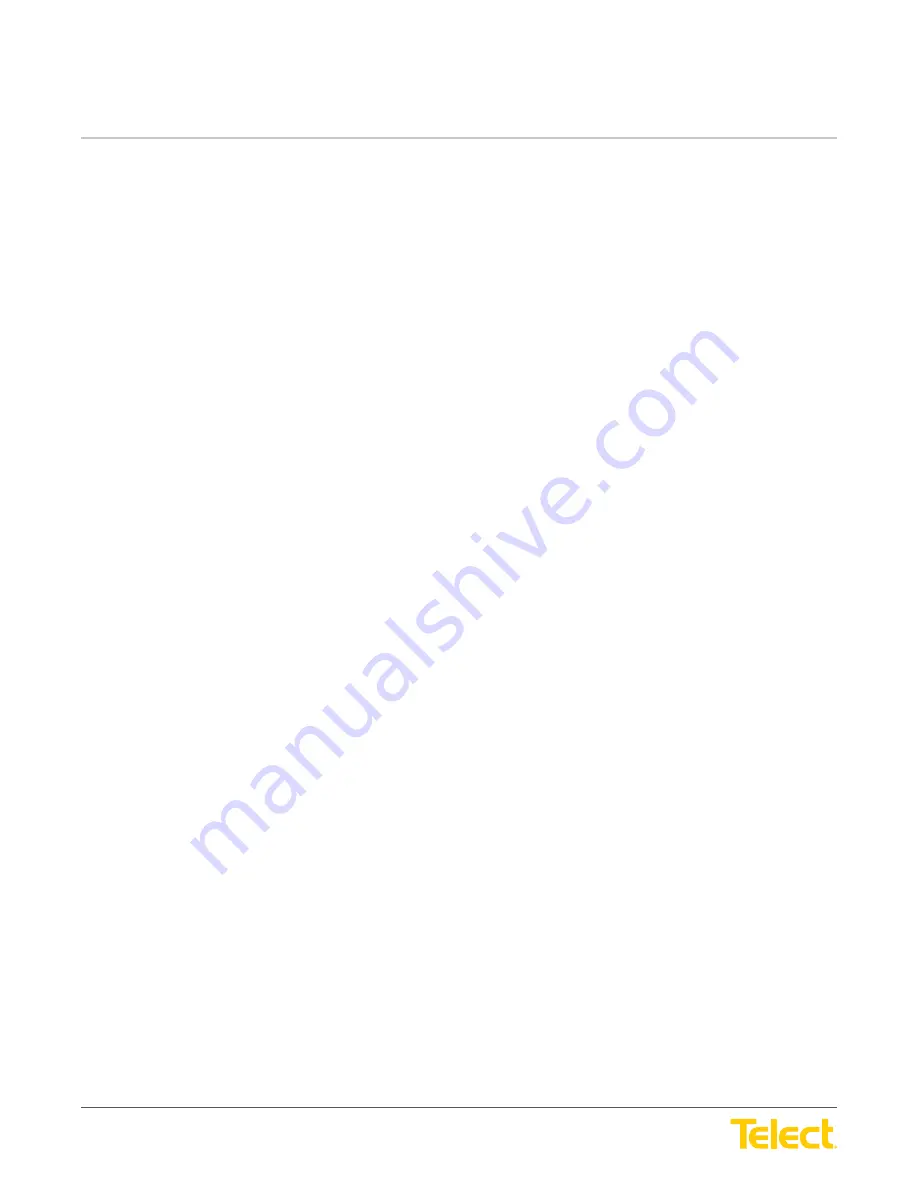
© Telect, Inc. All rights reserved. 3.22.17 v.3
1.509.926.6000 :: telect.com
3
nrgSMART
nrgSMART
™
™
Controller Confi guration Guide
Controller Confi guration Guide
POWER ::
POWER ::
User Guide
User Guide
List of Figures
Figure 1 - nrgBDFB Connections .......................................................................................... 4
Figure 2 - nrgSMART™ Distributed Network Monitoring and Connections .......................... 5
Figure 3 - nrgSMART Controller to PC Connection .............................................................. 6
Figure 4 - Connection Successful - nrgSMART Confi guration Wizard Opens ...................... 6
Figure 5 - Controller Tab ....................................................................................................... 7
Figure 6 - Site Tab ................................................................................................................ 7
Figure 7 - Panels Tab ............................................................................................................ 7
Figure 8 - Equipment Tab ..................................................................................................... 7
Figure 9 - Controller Tab Window ......................................................................................... 9
Figure 10 - Controller Information Screen .......................................................................... 11
Figure 11 - Controller Information - More info/Less info Screen ......................................... 12
Figure 12 - Save/Restore Confi guration Screen ................................................................. 14
Figure 13 - Measurement Settings Screen ......................................................................... 15
Figure 14 - LAN Confi guration Screen ................................................................................ 16
Figure 15 - SNMP Screen ................................................................................................... 18
Figure 16 - Site Tab Window ............................................................................................... 25
Figure 17 - Site Information Screen .................................................................................... 26
Figure 18 - Panels Tab Window .......................................................................................... 28
Figure 19 - BDFB and Panels Screen ................................................................................ 30
Figure 20 - Sort Order Screen ............................................................................................ 31
Figure 21 - Panel Information Screen ................................................................................. 32
Figure 22 - Quad System .................................................................................................... 35
Figure 23 - Dual System ..................................................................................................... 37
Figure 24 - Panel Information More info/Less info Screen ................................................. 38
Figure 25 - Circuit Confi guration Screen ............................................................................ 39
Figure 26 - Circuit Settings Window ................................................................................... 41
Figure 27 - Panels Settings Screen .................................................................................... 42
Figure 28 - Feed Alarms Screen ......................................................................................... 43
Figure 29 - Voltage Sensors Screen and Temperature Sensors Screen ............................ 46
Figure 30 - Current Sensors Screen ................................................................................... 48
Figure 31 - Equipment Tab Window .................................................................................... 52
Figure 32 - Equipment Models, Add Equipment and Equipment ........................................ 53
Figure 33 - New Equipment Information Window/Equipment Information Screen .............. 54
Figure 34 - Equipment Power Source Screen .................................................................... 63
Figure 35 - Equipment Power Summary Screen ................................................................ 64


















